Ja esat IT eksperts, jūs zināt, ka iTunes bibliotēkas atiestatīšana operētājsistēmā Windows 11/10 var būt ļoti sāpīga. Bet ir veids, kā to izdarīt bez jebkādām grūtībām.
Pirmkārt, jums būs jāatver iTunes un jāiet uz cilni Papildu. Pēc tam noklikšķiniet uz pogas Atiestatīt. Parādīsies uznirstošais logs ar jautājumu, vai tiešām vēlaties atiestatīt iTunes bibliotēku. Noklikšķiniet uz Jā, un jūsu iTunes bibliotēka tiks atiestatīta.
Tagad visa jūsu mūzika, filmas un TV pārraides vairs nebūs pieejamas. Bet neuztraucieties, jūs joprojām varat tiem piekļūt, atverot mapi 'Media' savā iTunes direktorijā. Vienkārši atveriet mapi 'iTunes Media' un tur redzēsit visus savus failus.
Tātad, ja vēlaties atiestatīt iTunes bibliotēku operētājsistēmā Windows 11/10, tas ir labākais veids, kā to izdarīt. Tikai ar dažiem klikšķiem varat atbrīvoties no visas savas mūzikas, filmām un TV pārraidēm. Un, ja jums kādreiz vajadzēs tiem piekļūt vēlreiz, varat vienkārši doties uz mapi 'Media' savā iTunes direktorijā.
Šajā ierakstā mēs to uzzināsim kā notīrīt vai atiestatīt iTunes bibliotēku operētājsistēmā Windows 11/10 . iTunes ir Apple izstrādāta multivides lietojumprogramma operētājsistēmai Windows. Līdzīgi kā iTunes darbojas iPhone un Mac ierīcēs, to izmanto, lai saglabātu, lejupielādētu un skatītos izklaides saturu Windows datorā. Tomēr, tāpat kā jebkurai citai lietotnei, ir dažas kļūdas un problēmas, un tas pats attiecas uz iTunes lietotni. Lietotāji iepriekš ir ziņojuši par dažādām problēmām ar iTunes, tostarp par problēmām ar iTunes bibliotēku. Tāpēc, lai novērstu šīs problēmas, labāk ir atiestatīt bibliotēku.

Tagad var būt vairāki iemesli, kāpēc vēlaties atiestatīt iTunes bibliotēku. Kā ziņo lielākā daļa lietotāju, daži izplatīti iemesli ir šādi:
- Daudzos gadījumos tiek ziņots, ka lietotāji ir saskārušies ar problēmām, atverot iTunes lietojumprogrammu. Lietojumprogramma vai nu netiek ielādēta, vai arī turpina sasalst vidū. Tātad, ja scenārijs ir piemērojams, iTunes bibliotēkas atiestatīšana ir labs risinājums šīs problēmas risināšanai.
- Bojātas bibliotēkas dēļ lietojumprogramma var arī kļūt mazāk reaģējoša vai lēnāka jūsu Windows datorā. Tādējādi šajā gadījumā varat arī atiestatīt iTunes bibliotēku un novērst visas šīs lietojumprogrammas veiktspējas problēmas.
- Ja esat nomainījis cieto disku, iespējams, būs jāatjauno iTunes bibliotēka jaunajā cietajā diskā vai ierīcē.
- Ja jums vairs nav vajadzīga esošā bibliotēka un vēlaties sākt no jauna ar jaunu bibliotēku, varat atiestatīt iTunes bibliotēku, lai sāktu no jauna ar savu iTunes bibliotēku.
- Tas ir noderīgi arī tad, ja vēlaties noņemt nevēlamu saturu no iTunes bibliotēkas.
Jums var būt kāds cits personisks iemesls iTunes bibliotēkas atiestatīšanai. Visos gadījumos mums ir vairākas metodes, ar kurām varat atiestatīt iTunes bibliotēku operētājsistēmā Windows 11/10 datorā.
Kā atiestatīt iTunes bibliotēku operētājsistēmā Windows 11/10?
Lai notīrītu vai atiestatītu iTunes bibliotēku operētājsistēmā Windows 11/10 datorā, varat izmantot jebkuru no šīm trim metodēm:
- Manuāli notīriet iTunes bibliotēku.
- Pārdēvējiet iTunes bibliotēkas faila nosaukumu, lai atiestatītu bibliotēku.
- Izdzēsiet multivides failus no iTunes Media mapes.
1] Manuāli notīriet savu iTunes bibliotēku
Varat manuāli iztīrīt nevajadzīgos vienumus savā iTunes bibliotēkā. Tas ir labi, ja jūsu iTunes bibliotēkā nav liela satura. Turklāt tas ir piemērotāks veids, kā atiestatīt bibliotēku, jo jūs nezaudēsit visus bibliotēkas datus. Tātad, ja vēlaties no savas bibliotēkas noņemt noteiktus multivides vienumus, izmantojiet šo metodi.
Tālāk ir norādītas darbības, lai manuāli notīrītu vai atiestatītu iTunes bibliotēku.
- Vispirms datorā atveriet iTunes lietotni.
- Tagad dodieties uz bibliotēka Sadaļa no labās puses.
- Pēc tam atlasiet mediju veids kuru vēlaties notīrīt, izmantojot kreisajā pusē esošo nolaižamās izvēlnes pogu.
- Pēc tam manuāli atlasiet vienumus, kurus vēlaties noņemt, vai arī varat atlasīt visus, nospiežot tastatūras karsto taustiņu CTRL+A.
- Tagad noklikšķiniet uz Dzēst pogu, lai notīrītu vai dzēstu atlasītos vienumus.
- Iepriekš minētās darbības ir jāatkārto arī citiem multivides veidiem.
Tas ir vienkāršākais veids, kā atiestatīt bibliotēku. Ja jums ir nepieciešami citi iTunes bibliotēkas atiestatīšanas veidi, lūdzu, pārejiet uz citām tālāk norādītajām opcijām.
parādā šifrētu e-pastu
Lasīt: Kā mainīt iTunes dublējuma atrašanās vietu sistēmā Windows?
šifrēt vienu disku
2] Pārdēvējiet iTunes bibliotēkas faila nosaukumu, lai atiestatītu bibliotēku.

Ja jūsu bibliotēka ir milzīga un lietotne turpina sasalst vai netiek atvērta, iespējams, nevarēsit noņemt vienumus manuāli, izmantojot labojumu(1). Tāpēc šajā gadījumā varat izmēģināt šo metodi, lai pilnībā atiestatītu bibliotēku. Lai to izdarītu, varat veikt šādas darbības:
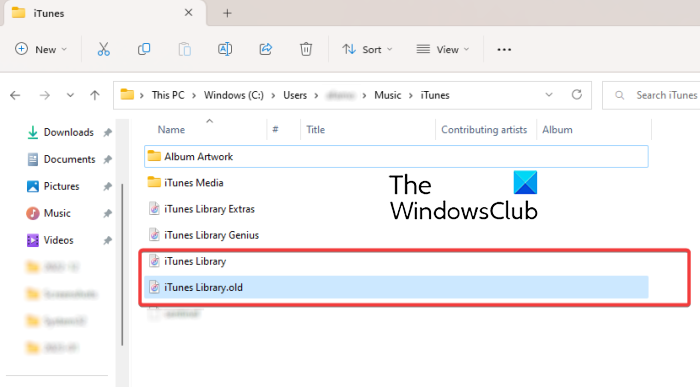
- Vispirms pārliecinieties, vai iTunes nedarbojas fonā.
- Pēc tam nospiediet Win + E, lai atvērtu File Explorer.
- Tagad mainiet uz šādu direktoriju: C:Lietotāji<Ваше имя пользователя>MūzikaiTunes
- Pēc tam iTunes mapē atrodiet iTunes bibliotēka.itl ' failu.
- Pēc tam ar peles labo pogu noklikšķiniet uz faila 'iTunes Library.itl', konteksta izvēlnē atlasiet opciju 'Pārdēvēt' un pēc tam pārdēvējiet to uz ' Bibliotēka iTunes.old ' vai kaut kas cits.
- Līdzīgi atkārtojiet iepriekš minētās darbības, lai pārdēvētu iTunes Music Library.xml » fails uz « iTunes mūzikas bibliotēka ».
Visbeidzot, varat restartēt datoru, un iTunes notīrīs visus atskaņošanas sarakstus un izveidos jaunu bibliotēku ar Itunes Library.itl un Itunes Music Library.xml, tiklīdz atverat lietotni.
Skatīt: iTunes ir atklājis problēmu ar audio konfigurāciju operētājsistēmā Windows.
3] Notīriet multivides failus no iTunes Media mapes.
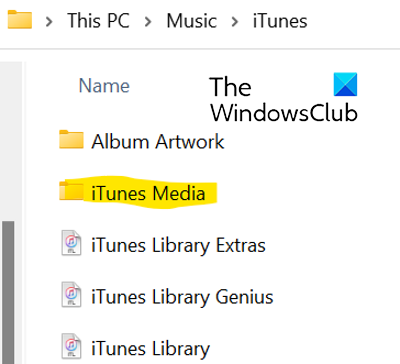
Varat izvēlēties opciju dzēst multivides failus no iTunes Media mapes, lai atiestatītu iTunes bibliotēku. Lai to izdarītu, veiciet tālāk norādītās darbības.
- Vispirms atveriet File Explorer ar Win + E un dodieties uz šo adresi: C:Lietotāji<Ваше имя пользователя>MūzikaiTunes
- Tagad veiciet dubultklikšķi uz iTunes Media mapes, lai to atvērtu. Tas satur visus jūsu iTunes multivides failus, piemēram, filmas, mūziku, aplādes utt.
- Pēc tam atlasiet multividi, kuru vēlaties notīrīt, vai arī varat atlasīt visu multividi, izmantojot taustiņu kombināciju Ctrl+A.
- Pēc tam noklikšķiniet uz pogas Dzēst, lai no iTunes noņemtu atlasītos vai visus multivides failus.
- Pēc tam restartējiet datoru un atveriet iTunes lietojumprogrammu.
Nākamajā reizē, kad palaižat iTunes lietotni, varat atlasīt opciju “Izveidot bibliotēku”, ja tas tiek prasīts, un ievadīt bibliotēkas nosaukumu. iTunes izveidos jaunu iTunes Media mapi un iTunes bibliotēkas failu un pilnībā atiestatīs jūsu bibliotēku. Šī opcija ir visefektīvākais veids, kā atiestatīt iTunes bibliotēku, kā arī varat atiestatīt visus savus datus.
Kur tiek glabāta mana Apple Music bibliotēka?
Jūsu iTunes mūzikas bibliotēka operētājsistēmā Windows pēc noklusējuma tiek saglabāta mapē iTunes Media. Šai mapei varat piekļūt, atverot savu Mūzika > iTunes mapi. Šeit varat viegli piekļūt visam multivides saturam. Varat arī iestatīt pielāgotu iTunes bibliotēkas atrašanās vietu savā datorā, atverot Rediģēt > Preferences > Papildu, noklikšķinot uz Mainīt un ievadot jaunu atrašanās vietu.
Vai iTunes bibliotēka tiek glabāta iCloud?
iTunes dati tiek sinhronizēti ar iCloud. Ja iegādājāties dažus vienumus no iTunes Store, tie tiek saglabāti pakalpojumā iCloud. Savu saturu varat augšupielādēt jebkurā datorā vai tālrunī, kurā ir instalēta un konfigurēta iCloud. Tādā veidā varat arī sinhronizēt un piekļūt savai iTunes bibliotēkai pakalpojumā iCloud.
Tagad lasiet:
- iTunes turpina sasalst vai sasalst operētājsistēmā Windows .
- iTunes nevarēja izveidot savienojumu ar šo iPhone, kļūda 0xE800000A operētājsistēmā Windows.













